在Big Sur如何正确安装带有系统扩展的软件
查看教程前,请先确定是ARM还是INTEL的Mac。
对2020款M1 (ARM)类型电脑:
在进行安装之前,请先确保电脑已升级至 macOS 11.0.1 或者更高版本
1.打开安装包进行软件安装
2.安装完成时会提示驱动被阻止,如图:
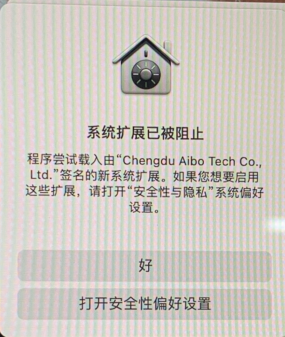
3. 点开系统设置,此时,可能会出现两种情况:
A.点允许。
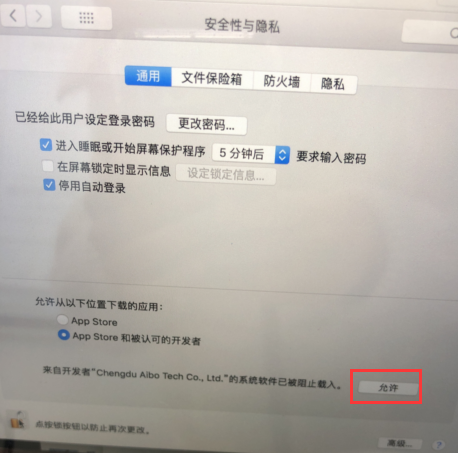
B.启用系统扩展
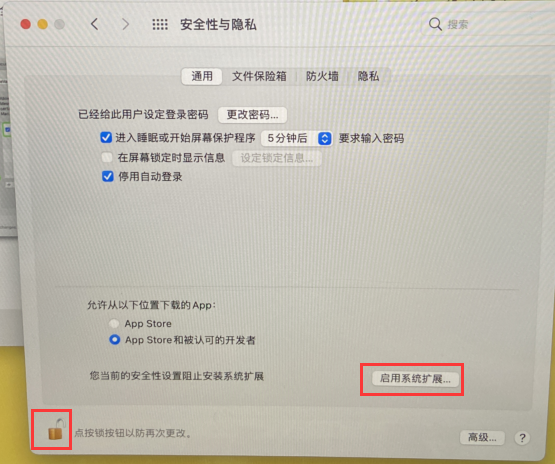
如图,如果出现a情况(允许),请转到第8步
4.点击 启用系统扩展 按钮,按照如下图提示关闭电脑。
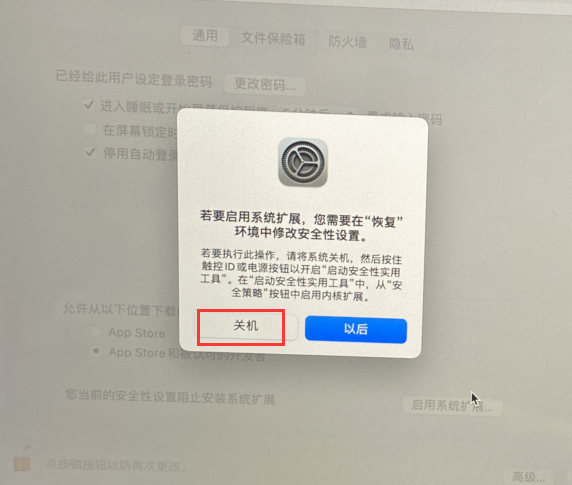
5.按住电源键(注意:是死死摁住),摁到什么时候呢?
就是摁到电脑屏幕界面进入恢复模式(也是一片黑黑的)时候就可以松手了。
6.进入恢复模式后,安全策略面板会自动打开,等待面板出现磁盘(macOS 11.0会一直显示加载状态,无法显示磁盘,请升级 11.0.1)如图
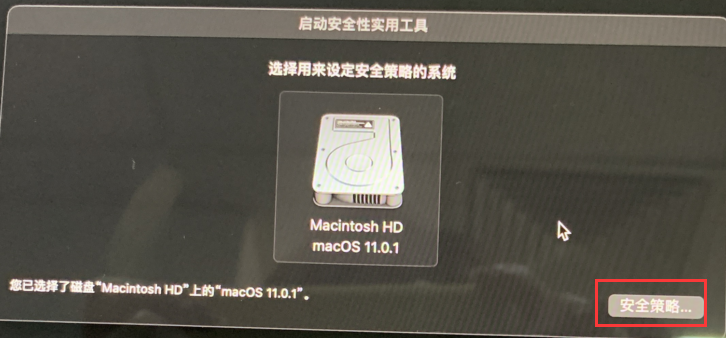
如果没有出现上图,而是出现下图情况则需要以下额外几个步骤:
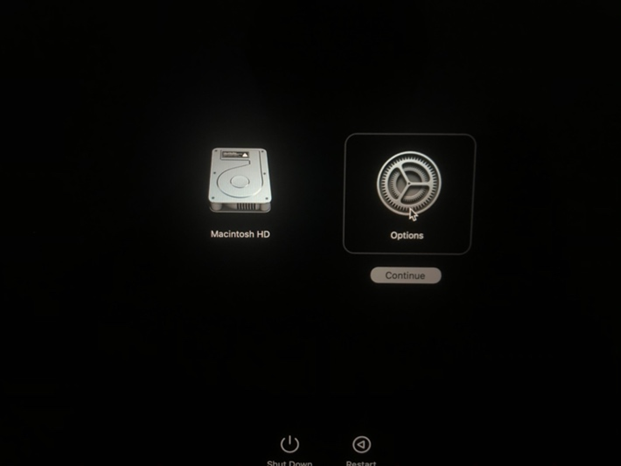
选择选项,继续,进入恢复模式(可能会要求输入用户密码),进入之后如图点开工具->启动安全工具
打开后等待出现硬盘图标。
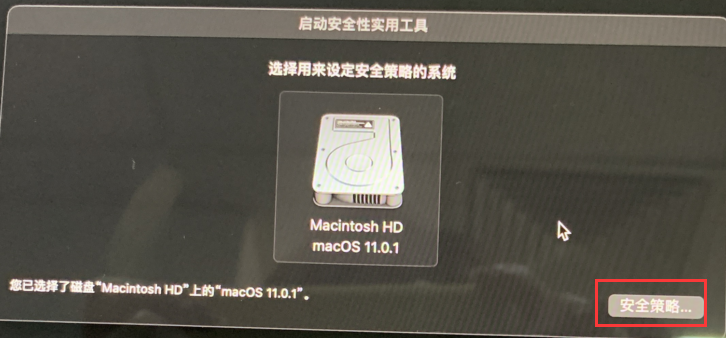
7. 按照下图修改策略,并重启电脑。
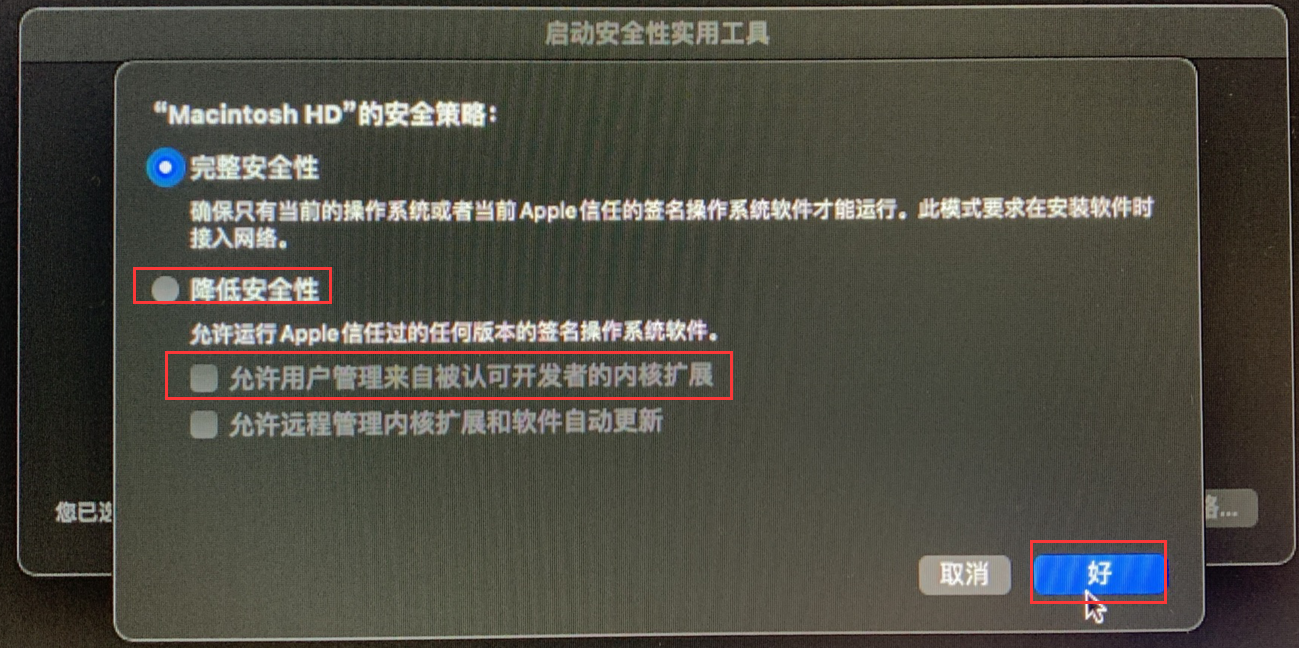
8.重启后进入系统,打开偏好设置面板,此时面板里按钮变成了“允许”。
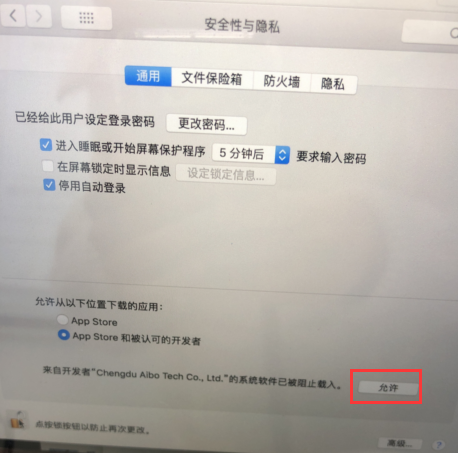
9.允许后重启Mac安装完成
对 Intel类型电脑:
安装完成后,直接进入第8步允许并重启电脑即可。